Бежични адаптери су уређај одговоран заповезивање са бежичном везом на радној површини или лаптопу. Ови уређаји се испоручују у различитим моделима, а шачица произвођача их производи. Као и код било које хардверске компоненте, постоје различити модели доступни чак и када се ради о само једном произвођачу и ти модели имају различите могућности. Модерна бежична картица моћи ће да подржава најновије / најбрже брзине преноса мреже, међутим, можда ће вам требати за употребу 802.11н стандарда. Ево како можете да омогућите 802.11н режим у оперативном систему Виндовс 10.
Требали бисте знати да је 802.11н спорији од 802.11ац. Ако тражите брже брзине мрежног преноса, требало би да се придржавате АЦ промене, уколико имате други мрежни хардвер који не подржава овај стандард, вероватно не добијате корист од н стандарда само на једном систему. Можда би било добро да се уместо тога користи режим 802.11н.
Проверите спецификације бежичног адаптера
Ако ваш бежични адаптер подржава измјеничну струју, онда гааутоматски такође подржава н стандард јер су сви наизменични исправљачи компатибилни са назад. Да бисте били сигурни, можете потражити спецификације за ваш бежични адаптер. Отворите управитељ уређаја и проширите групу уређаја са мрежним адаптерима. Потражите име вашег адаптера и затим проверите његове спецификације.
На жалост, нема другог начина да се то провериинформације иако, само име вашег адаптера може дати информације. На пример, ако име вашег адаптера садржи слова наизменичне струје, то значи да он подржава АЦ стандард.

Омогућите 802.11н режим
Отворите Управитељ уређаја и проширите мрежугрупа адаптера. Потражите свој бежични адаптер и кликните га десним тастером миша. Изаберите Својства из контекстног менија. Идите на картицу Напредно. Ако имате нови модел бежичних адаптера, врло вероватно користи 802.11ац стандард.
На картици Напредно потражите бежични режим. Можда га прати стандард који ће омогућити као што је случај на слици испод. Можете видети да је бежични режим за н и АЦ стандард комбинован у један. Можда ћете добити нешто слично или можда видите две различите опције за то. Прођите кроз читаву листу. Након што пронађете опцију бежичног режима која омогућава н стандард, отворите падајући поред ње и изаберите Омогућено или 802.11н.
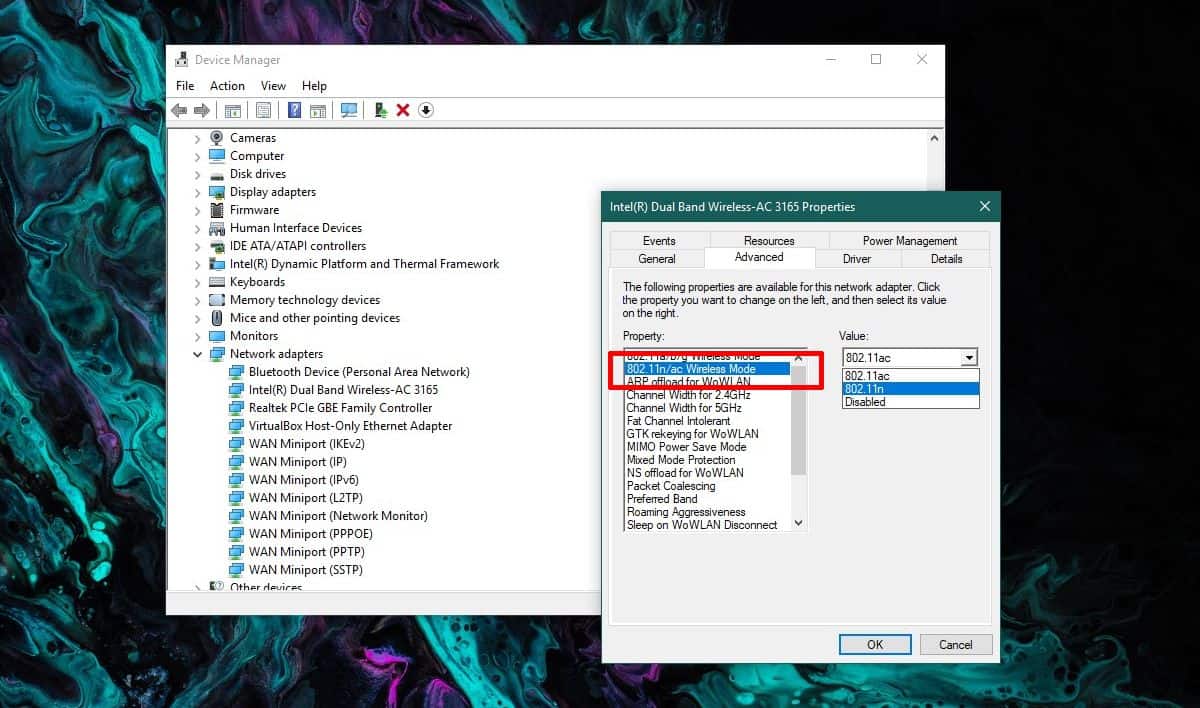
Још једном, предности преноса датотекаСтандардни захтевају да га користе сви уређаји са којима комуницирате и ваш рутер. Проверите спецификације рутера да бисте видели који подржава.













Коментари